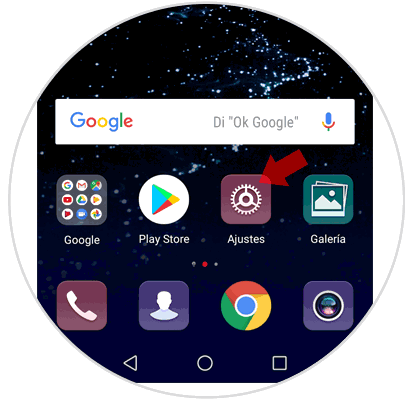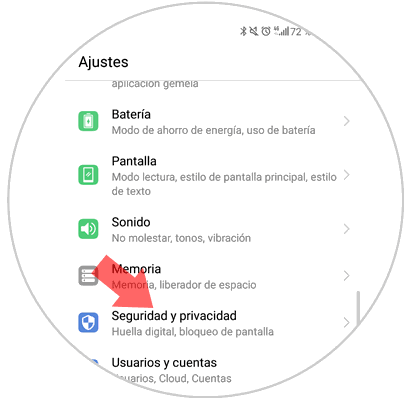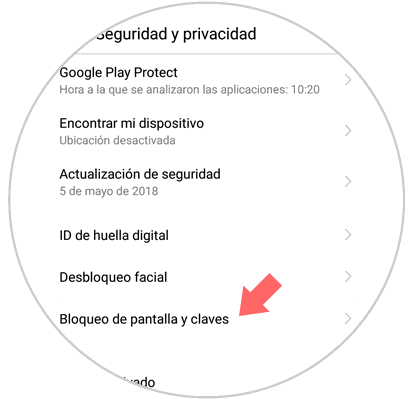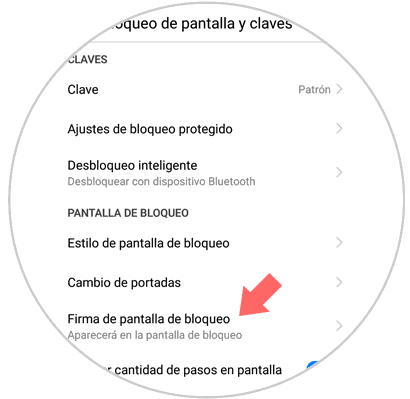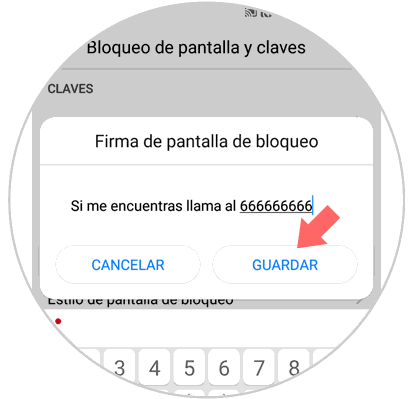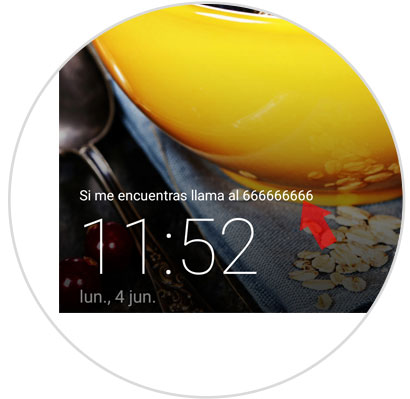En los tiempos que corren el uso del teléfono móvil forma parte de nuestro día a día hasta el punto de que nos cuesta imaginarnos pasar un día sin estos pequeños aparatos. Se han vuelto elementos prácticamente imprescindibles en nuestra vida, ya que su uso no se limita al recibir o realizar llamadas como hace unos años. Desde la llegada de Internet a los teléfonos móviles las posibilidades de estos pequeños aparatos se han multiplicado por 1000: Buscar información en Internet, utilizar el GPS o enviar y recibir documentos o archivos como fotos y vídeos o utilizar diferentes aplicaciones se han convertido en acciones básicas que realizamos con nuestro teléfono móvil incluso varias veces por día.
Debido a esto la información personal que almacenamos en nuestro teléfono es incalculable, hasta el punto de que extraviarlo puede suponer un grave contratiempo. Normalmente los teléfonos vienen protegidos por un pin, patrón o contraseña, pero si alguien encuentra nuestro teléfono es posible que acceda a la pantalla de bloqueo del terminal. Escribir un mensaje en esta pantalla de bloqueo parece una buena idea a la hora de que se nos extravíe el teléfono ya que si alguien lo encuentra esto les permitiría ponerse en contacto con nosotros. Es por esta razón que hoy en Solvetic vamos a explicar paso a paso cómo poner un texto de ayuda en la pantalla de bloqueo de uno de los móviles Android más populares del momento: El Huawei P10. Para esto tendrás que hacer lo siguiente:
Accede a los “Ajustes” del teléfono pulsando sobre el icono de la rueda dentada en el menú principal.
Ahora aparecerás en una nueva pantalla donde verás todas las opciones de configuración del terminal. Pulsa en “Seguridad y privacidad”
Ahora, dentro del menú “Seguridad y privacidad” tendrás que acceder a “Bloqueo de pantalla y claves” pulsando sobre esta opción.
En la pantalla nueva verás varias opciones referentes al bloqueo de pantalla. Verás la opción “Firma en pantalla de bloqueo”. Haz click aquí.
Saltará una pantalla emergente donde podrás adjuntar el mensaje que quieres que aparezca en la pantalla de bloqueo del teléfono. Cuando lo hayas introducido haz click en “Guardar”
Ahora, con la pantalla bloqueada en el dispositivo, veremos el mensaje que introdujimos.
Así de sencillo será poner un texto de ayuda en la pantalla de bloqueo del terminal Huawei P10 de Android.